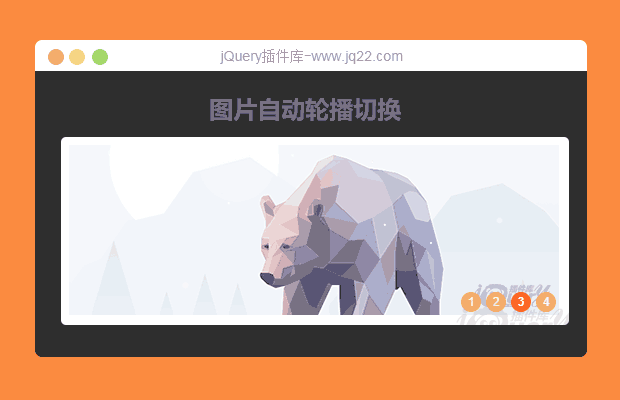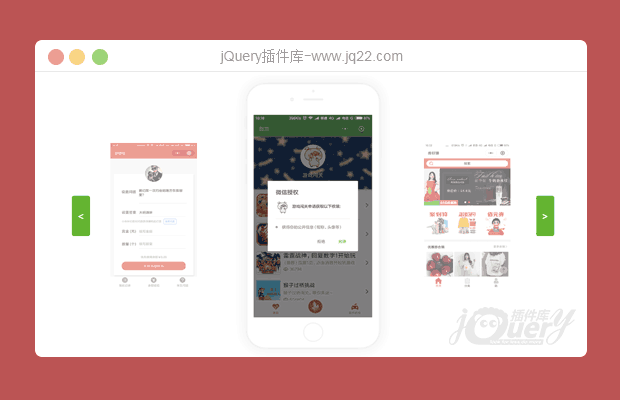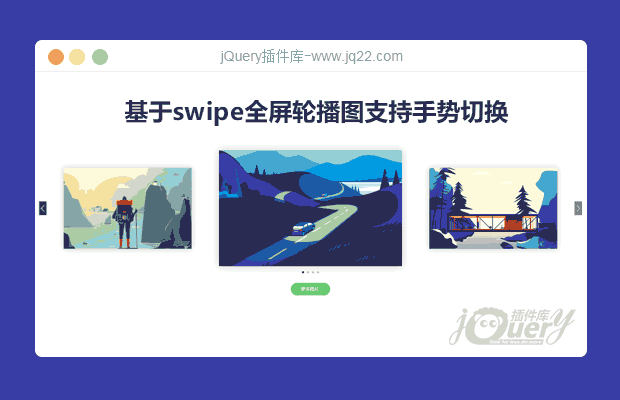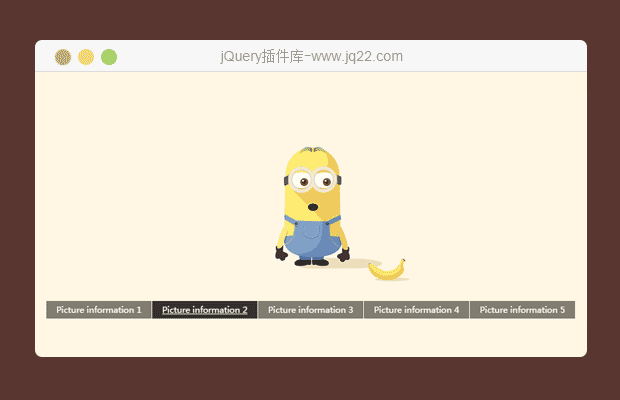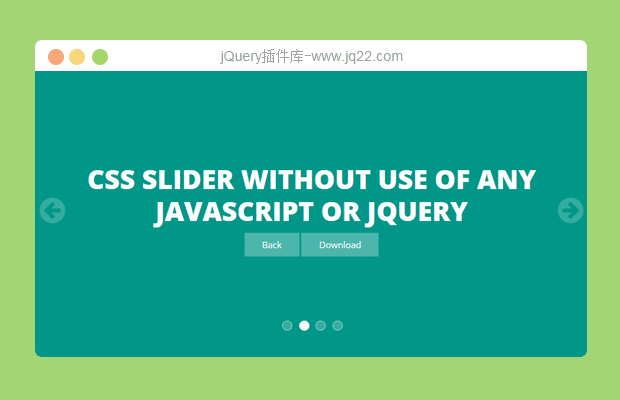

插件描述:用CSS制作交互式滑块,这是可能的,没有使用任何JavaScript。在这里下面教程告诉你如何使纯CSS不使用jQuery或基于JavaScript来创建全屏滑块。
我们要创建基于CSS的动画滑块,这个滑块的工作没有任何JavaScript的使用。对于基于CSS的滑块控件一样,分页,下一步,上一步,我们使用单选按钮和标签”属性。
首先我们创建HTML CSS滑块结构。需要一个div和应用类的名称如“css-slider-wrapper”所有元素都将放在这个结构中
<div class="css-slider-wrapper"></div>
这样的div css 其具有全屏幻灯片,所以我们设置位置绝对
.css-slider-wrapper {
display: block;
background: #FFF;
overflow: hidden;
position:absolute;
left:0;
right:0;
top:0;
bottom:0;
}我们创建了外层div,接下来我们要创建4个内部轮播滑块,html和css如下所示
<div class="css-slider-wrapper"> <div class="slider slide1"> <div> <h2>Css Based slider</h2> </div> </div> <div class="slider slide2"> <div> <h2>CSS Slider without use of any javascript or jQuery</h2> </div> </div> <div class="slider slide3"> <div> <h2>Full screen animation slider</h2> </div> </div> <div class="slider slide4"> <div> <h2>css3 slider</h2> </div> </div> </div>
每个幻灯片创建4个类,CSS如下
.slider {
width: 100%;
height: 100%;
background: red;
position: absolute;
left: 0;
top: 0;
opacity: 1;
z-index: 0;
display: flex;
display: -webkit-flex;
display: -ms-flexbox;
flex-direction: row;
flex-wrap: wrap;
-webkit-flex-align: center;
-webkit-align-items: center;
align-items: center;
justify-content: center;
align-content: center;
-webkit-transition: -webkit-transform 1600ms;
transition: -webkit-transform 1600ms, transform 1600ms;
-webkit-transform: scale(1);
transform: scale(1);
}
/* each slide background color */
.slide1 {
background: #00bcd7;
left: 0;
}
.slide2 {
background: #009788;
left: 100%
}
.slide3 {
background: #ff5608;
left: 200%
}
.slide4 {
background: #607d8d;
left: 300%;
}我们已经做了滑块的CSS和HTML。接下来要创建控制分页,上下按钮,滑块。滑块控件的HTML和CSS如下。
/* slider-pagination */
.slider-pagination {
position: absolute;
bottom: 20px;
width: 100%;
left: 0;
text-align: center;
z-index: 1000;
}
.slider-pagination label {
width: 10px;
height: 10px;
border-radius: 50%;
display: inline-block;
background: rgba(255,255,255,0.2);
margin: 0 2px;
border: solid 1px rgba(255,255,255,0.4);
cursor: pointer;
}
/* Next and previous button*/
.control {
position: absolute;
top: 50%;
width: 50px;
height: 50px;
margin-top: -25px;
z-index: 55;
}
.control label {
z-index: 0;
display: none;
text-align: center;
line-height: 50px;
font-size: 50px;
color: #FFF;
cursor: pointer;
opacity: 0.2;
}
.control label:hover {
opacity: 0.5;
}
.next {
right: 1%;
}
.previous {
left: 1%;
}<div class="slider-pagination"> <label for="slider_1" class="page1"></label> <label for="slider_2" class="page2"></label> <label for="slider_3" class="page3"></label> <label for="slider_4" class="page4"></label> </div> <div class="next control"> <label for="slider_1" class="numb1"><i class="fa fa-arrow-circle-right"></i></label> <label for="slider_2" class="numb2"><i class="fa fa-arrow-circle-right"></i></label> <label for="slider_3" class="numb3"><i class="fa fa-arrow-circle-right"></i></label> <label for="slider_4" class="numb4"><i class="fa fa-arrow-circle-right"></i></label> </div> <div class="previous control"> <label for="slider_1" class="numb1"><i class="fa fa-arrow-circle-left"></i></label> <label for="slider_2" class="numb2"><i class="fa fa-arrow-circle-left"></i></label> <label for="slider_3" class="numb3"><i class="fa fa-arrow-circle-left"></i></label> <label for="slider_4" class="numb4"><i class="fa fa-arrow-circle-left"></i></label> </div>
完成控制元素的HTML和CSS后,我们要创建单选按钮。因为我们使用此单选按钮主要功能为移动滑块这个单选按钮,把我们在第一位置像下面的HTML结构主滑块容器div
<div class="css-slider-wrapper"> <input type="radio" name="slider" class="slide-radio1" checked id="slider_1"> <input type="radio" name="slider" class="slide-radio2" id="slider_2"> <input type="radio" name="slider" class="slide-radio3" id="slider_3"> <input type="radio" name="slider" class="slide-radio4" id="slider_4">
对于CSS或单选按钮我们隐藏浏览器,因为我们不想显示在浏览器中,我们将使用属性标签
现在我们做滑动控制CSS,当你点击“下一步”,以前和分页按钮。我们使用:检查伪类来控制滑动。
为控制滑动效果的CSS这样
/* Slider control sliding effect */
.slide-radio1:checked ~ .slider {
-webkit-transform: translateX(0%);
transform: translateX(0%);
}
.slide-radio2:checked ~ .slider {
-webkit-transform: translateX(-100%);
transform: translateX(-100%);
}
.slide-radio3:checked ~ .slider {
-webkit-transform: translateX(-200%);
transform: translateX(-200%);
}
.slide-radio4:checked ~ .slider {
-webkit-transform: translateX(-300%);
transform: translateX(-300%);
}
/* next and previous will be active when slider moving*/
.slide-radio1:checked ~ .next .numb2,
.slide-radio2:checked ~ .next .numb3,
.slide-radio3:checked ~ .next .numb4,
.slide-radio2:checked ~ .previous .numb1,
.slide-radio3:checked ~ .previous .numb2,
.slide-radio4:checked ~ .previous .numb3 {
display: block;
z-index: 1
}
/* css for active current pagination */
.slide-radio1:checked ~ .slider-pagination .page1,
.slide-radio2:checked ~ .slider-pagination .page2,
.slide-radio3:checked ~ .slider-pagination .page3,
.slide-radio4:checked ~ .slider-pagination .page4 {
background: rgba(255,255,255,1)
}最后的HTML和css的滑块代码是如下
<div class="css-slider-wrapper"> <input type="radio" name="slider" class="slide-radio1" checked id="slider_1"> <input type="radio" name="slider" class="slide-radio2" id="slider_2"> <input type="radio" name="slider" class="slide-radio3" id="slider_3"> <input type="radio" name="slider" class="slide-radio4" id="slider_4"> <div class="slider-pagination"> <label for="slider_1" class="page1"></label> <label for="slider_2" class="page2"></label> <label for="slider_3" class="page3"></label> <label for="slider_4" class="page4"></label> </div> <div class="next control"> <label for="slider_1" class="numb1"><i class="fa fa-arrow-circle-right"></i></label> <label for="slider_2" class="numb2"><i class="fa fa-arrow-circle-right"></i></label> <label for="slider_3" class="numb3"><i class="fa fa-arrow-circle-right"></i></label> <label for="slider_4" class="numb4"><i class="fa fa-arrow-circle-right"></i></label> </div> <div class="previous control"> <label for="slider_1" class="numb1"><i class="fa fa-arrow-circle-left"></i></label> <label for="slider_2" class="numb2"><i class="fa fa-arrow-circle-left"></i></label> <label for="slider_3" class="numb3"><i class="fa fa-arrow-circle-left"></i></label> <label for="slider_4" class="numb4"><i class="fa fa-arrow-circle-left"></i></label> </div> <div class="slider slide1"> <div> <h2>Css Based slider</h2> <a href="#" class="button">Download</a> </div> </div> <div class="slider slide2"> <div> <h2>CSS Slider without use of any javascript or jQuery</h2> <a href="#" class="button">Download</a> </div> </div> <div class="slider slide3"> <div> <h2>Full screen animation slider</h2> <a href="#" class="button">Download</a> </div> </div> <div class="slider slide4"> <div> <h2>css3 slider</h2> <a href="#" class="button">Download</a> </div> </div> </div>
最后的CSS如下
/* Slider wrapper*/
.css-slider-wrapper {
display: block;
background: #FFF;
overflow: hidden;
position: absolute;
left: 0;
right: 0;
top: 0;
bottom: 0;
}
/* Slider */
.slider {
width: 100%;
height: 100%;
background: red;
position: absolute;
left: 0;
top: 0;
opacity: 1;
z-index: 0;
display: flex;
display: -webkit-flex;
display: -ms-flexbox;
flex-direction: row;
flex-wrap: wrap;
-webkit-flex-align: center;
-webkit-align-items: center;
align-items: center;
justify-content: center;
align-content: center;
-webkit-transition: -webkit-transform 1600ms;
transition: -webkit-transform 1600ms, transform 1600ms;
-webkit-transform: scale(1);
transform: scale(1);
}
/* each slide background color */
.slide1 {
background: #00bcd7;
left: 0;
}
.slide2 {
background: #009788;
left: 100%
}
.slide3 {
background: #ff5608;
left: 200%
}
.slide4 {
background: #607d8d;
left: 300%;
}
.slider > div {
text-align: center;
}
/* Slider inner content */
.slider h2 {
color: #FFF;
font-weight: 900;
text-transform: uppercase;
font-size: 45px;
line-height: 120%;
opacity: 0;
-webkit-transform: translateX(500px);
transform: translateX(500px);
}
.slider .button {
color: #FFF;
padding: 5px 50px;
background: rgba(255,255,255,0.3);
text-decoration: none;
opacity: 0;
font-size: 15px;
line-height: 30px;
display: inline-block;
-webkit-transform: translateX(-500px);
transform: translateX(-500px);
}
.slider h2, .slider .button {
-webkit-transition: opacity 800ms, -webkit-transform 800ms;
transition: transform 800ms, opacity 800ms;
-webkit-transition-delay: 1s; /* Safari */
transition-delay: 1s;
}
/* Next and previous button */
.control {
position: absolute;
top: 50%;
width: 50px;
height: 50px;
margin-top: -25px;
z-index: 55;
}
.control label {
z-index: 0;
display: none;
text-align: center;
line-height: 50px;
font-size: 50px;
color: #FFF;
cursor: pointer;
opacity: 0.2;
}
.control label:hover {
opacity: 0.5;
}
.next {
right: 1%;
}
.previous {
left: 1%;
}
/* Slider pagination */
.slider-pagination {
position: absolute;
bottom: 20px;
width: 100%;
left: 0;
text-align: center;
z-index: 1000;
}
.slider-pagination label {
width: 10px;
height: 10px;
border-radius: 50%;
display: inline-block;
background: rgba(255,255,255,0.2);
margin: 0 2px;
border: solid 1px rgba(255,255,255,0.4);
cursor: pointer;
}
/* Slider control active css */
.slide-radio1:checked ~ .next .numb2,
.slide-radio2:checked ~ .next .numb3,
.slide-radio3:checked ~ .next .numb4,
.slide-radio2:checked ~ .previous .numb1,
.slide-radio3:checked ~ .previous .numb2,
.slide-radio4:checked ~ .previous .numb3 {
display: block;
z-index: 1
}
/* Slider pagination active css */
.slide-radio1:checked ~ .slider-pagination .page1,
.slide-radio2:checked ~ .slider-pagination .page2,
.slide-radio3:checked ~ .slider-pagination .page3,
.slide-radio4:checked ~ .slider-pagination .page4 {
background: rgba(255,255,255,1)
}
/* css for sliding effect when you click on control button*/
.slide-radio1:checked ~ .slider {
-webkit-transform: translateX(0%);
transform: translateX(0%);
}
.slide-radio2:checked ~ .slider {
-webkit-transform: translateX(-100%);
transform: translateX(-100%);
}
.slide-radio3:checked ~ .slider {
-webkit-transform: translateX(-200%);
transform: translateX(-200%);
}
.slide-radio4:checked ~ .slider {
-webkit-transform: translateX(-300%);
transform: translateX(-300%);
}
.slide-radio1:checked ~ .slide1 h2,
.slide-radio2:checked ~ .slide2 h2,
.slide-radio3:checked ~ .slide3 h2,
.slide-radio4:checked ~ .slide4 h2,
.slide-radio1:checked ~ .slide1 .button,
.slide-radio2:checked ~ .slide2 .button,
.slide-radio3:checked ~ .slide3 .button,
.slide-radio4:checked ~ .slide4 .button {
-webkit-transform: translateX(0);
transform: translateX(0);
opacity: 1
}
@media only screen and (max-width: 767px) {
.slider h2 {
font-size: 20px;
}
.slider > div {
padding: 0 2%
}
.control label {
font-size: 35px;
}
.slider .button {
padding: 0 30px;
}
}完成您可以查看演示和从下面的链接下载源代码。
PREVIOUS:
NEXT:
相关插件-幻灯片和轮播图
讨论这个项目(15)回答他人问题或分享插件使用方法奖励jQ币 评论用户自律公约
😃
- 😀
- 😉
- 😥
- 😵
- 😫
- 😘
- 😡
- 👍
- 🌹
- 👏
- 🍺
- 🍉
- 🌙
- ⭐
- 💖
- 💔
😃
取消回复
- 😀
- 😉
- 😥
- 😵
- 😫
- 😘
- 😡
- 👍
- 🌹
- 👏
- 🍺
- 🍉
- 🌙
- ⭐
- 💖
- 💔